怎样为我的 Galaxy Watch 自定义表盘?
最后更新日期 : 2022年7月12日
Galaxy Watch 的自定义功能中最强大的一项就是更改手表的表盘。您可从智能手机或 Galaxy Watch 的众多表盘中挑选。若要了解如何使用该功能,请查阅以下信息。
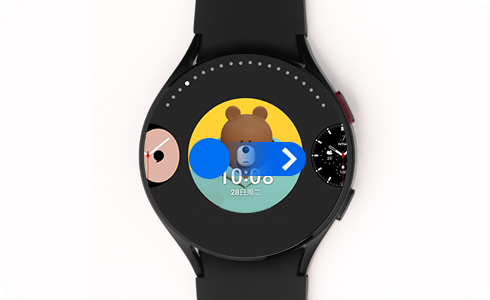
您可以使用 Galaxy Watch 或智能手机来自定义表盘。
从您的 Galaxy Watch:
如要从您的 Galaxy Watch 来自定义表盘,请按照以下步骤操作:
请注意:您可以任意更改手表指针的颜色、待机时的背景配色或指定应用程序的快捷方式,具体取决于您所选择的表盘种类。切记,并非所有表盘都适用于此类自定义功能。
从您的智能手机:
您可以直接从智能手机上自定义表盘:打开三星智能穿戴应用程序 → 点击表盘选项 → 选择您喜欢的表盘并点击它,即可令其显示到您的 Galaxy Watch 上。
您也可以通过直接访问 Galaxy Watch 上的三星智能穿戴应用程序来完成该操作。为此,请按照以下步骤操作:
怎样获得更多表盘?
您可以随时获得更多表盘。如果您想要为自己的手表换上一个新表盘,但在推荐栏中却没找到心仪的内容,那么请按照以下步骤操作:
请注意:有些表盘可能会产生高于运营商合同价的额外费用。表盘的选项和应用可能会因设备型号的不同而有所差异。
感谢您的反馈意见
请回答所有的问题。



















